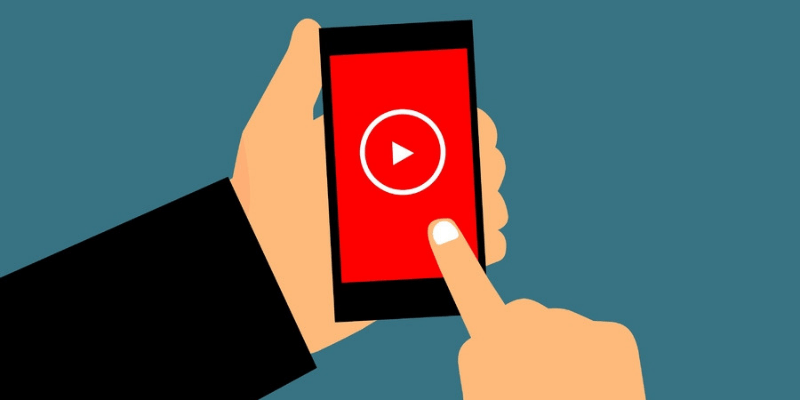El video es el rey del mundo en línea en este momento, y se espera que tenga una participación aún mayor en las redes sociales en el futuro. Los algoritmos de búsqueda están dando prioridad al contenido que tiene video, por lo que es imperativo tener algo en tu sitio web también. Si desea llamar la atención por lo que tiene para ofrecer en Internet, la creación de videos de su contenido es esencial para su éxito.
Pero crear videos no siempre es fácil y puede llevar mucho tiempo.

Hay muchos editores de video diferentes que hacen estos videos. Sin embargo, algunos de ellos son costosos y otros son demasiado complicados para que muchas personas los usen si todo lo que desea es algo simple.
Imagen a video
Imagen a video es una herramienta en línea fácil de usar que puede crear un video a partir de una imagen en solo unos segundos y prepararlo para subirlo a lugares como Facebook o Twitter. Es gratis y no necesitas crear una cuenta para usarlo. Funciona en cualquier navegador web, incluso en navegadores móviles, lo que facilita el acceso desde cualquier lugar.
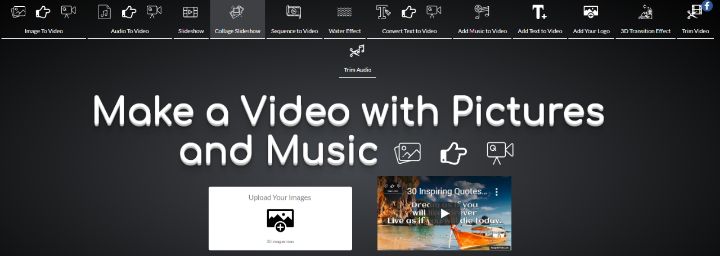
Para transformar su foto, o grupo de fotos, en un video:
1. Visita el Imagen a video sitio web.
2. Haga clic en la opción de imagen a video a la izquierda de la pantalla.
3. Cargue su imagen haciendo clic en el cuadro y eligiendo entre una y treinta fotos de su galería.
4. Verá pequeñas miniaturas de las imágenes que eligió. Puede hacer clic y arrastrarlos para moverlos, o puede eliminar los que no desee haciendo clic en la «X» roja en la esquina de la foto.
5. Haga clic en las flechas para continuar.
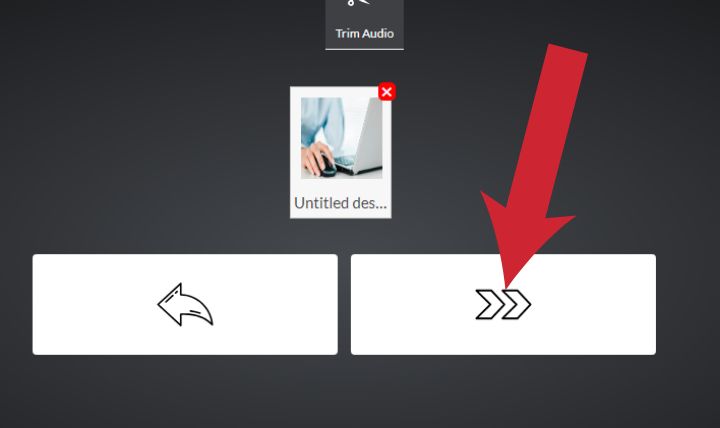
Agregar otros elementos
1. Agregue un archivo MP3 si desea que su video tenga música.
2. Una vez que se cargue la música, puede agregar texto y un logotipo a su video.
3. Agregue el logotipo haciendo clic en la opción y cargando su archivo. Puede cambiar el tamaño y la posición del logotipo en la pantalla.
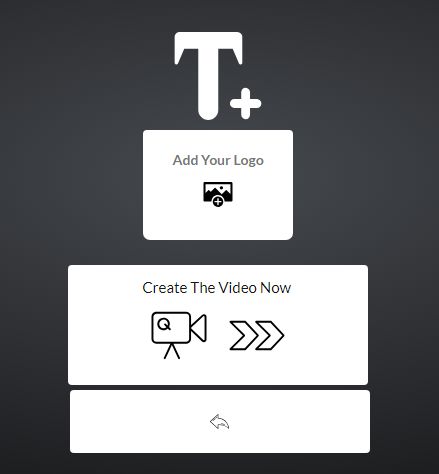
4. Agregue texto haciendo clic en la «T» mayúscula en la pantalla y abriendo el cuadro de edición de texto.
5. Escriba su texto y cambie opciones como la fuente, el tamaño, el color y la sombra.
6. Puede agregar más texto que aparece por separado haciendo clic en el signo más (+) debajo del primer texto. Los grupos de texto se superpondrán si no mueve las barras de tiempo para que se muestren en momentos diferentes.
Crea el vídeo
1. Haga clic en Crear el video ahora. Espere un minuto más o menos para que el sitio complete el proceso. Este tiempo depende de la duración y la complejidad de su video.
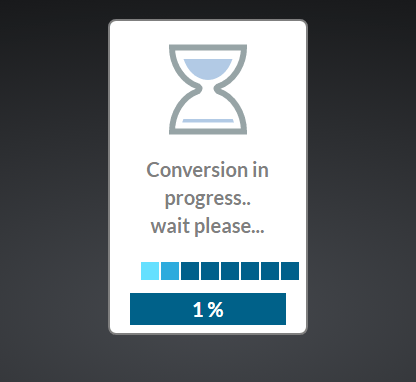
2. Cuando termine de renderizarse, descárguelo o véalo directamente en esa página.
Más características de ImagetoVideo
ImagetoVideo tiene otras opciones disponibles que puede usar para mejorar los videos que hace. Algunas de estas opciones incluyen la creación de collages de colecciones de imágenes completas con hasta dos fondos diferentes. Si solo desea mostrar un texto animado, también puede hacerlo.
Hay algunos efectos diferentes que puede usar, incluido un efecto de agua que hace que parezca que su imagen se refleja en un lago.
Una vez que haya hecho un video, ImagetoVideo tiene opciones para recortar archivos de video y audio, agregar música o texto a videos existentes y crear un GIF a partir de su video.
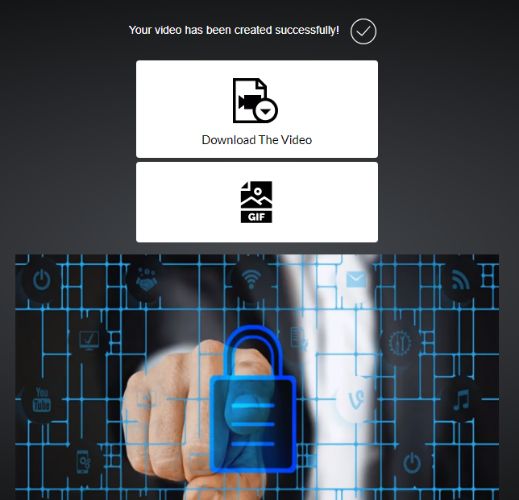
Un video no tiene que ser complicado para ser efectivo. Incluso los videoclips cortos pueden poner el foco en la información que desea que su público note. ¿Hay otras herramientas en línea similares a esta que haya utilizado con éxito? ¡Compártelos en los comentarios!